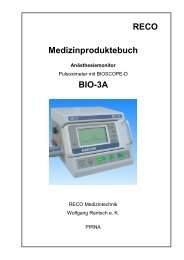Bedienungsanleitung - reco medizintechnik
Bedienungsanleitung - reco medizintechnik
Bedienungsanleitung - reco medizintechnik
Sie wollen auch ein ePaper? Erhöhen Sie die Reichweite Ihrer Titel.
YUMPU macht aus Druck-PDFs automatisch weboptimierte ePaper, die Google liebt.
RECO Anästhesiemonitor BIO-3A<br />
11.5.2 Einstellen der verwendeten Schnittstelle am Computer<br />
Die Schnittstelle, an welcher der BIO-3A am PC angeschlossen ist, muss bei der ersten Benutzung der<br />
Software eingestellt bzw. überprüft werden.<br />
Wählen Sie dazu im Menü „Datei“ den Punkt „Einstellungen ...“ und im dann erscheinenden Fenster die<br />
Registerkarte „Verbindung“. Hier können Sie aus einer Liste die zutreffende Schnittstelle auswählen.<br />
Besitzt Ihr Computer keine serielle Schnittstelle (z. B. bei neueren Notebooks nicht unüblich), so verwenden<br />
Sie bitte einen im Fachhandel erhältlichen USB - seriell Adapter. Manchmal liegen diese Adapter den<br />
Notebooks bereits bei. Bei Verwendung dieser Adapter kann es vorkommen, dass die so erzeugte<br />
Schnittstelle nicht in der Liste aufgeführt wird. Geben Sie in einem solchen Fall einfach die entsprechende<br />
Schnittstelle in das Eingabefeld manuell ein (z. B. „COM6“).<br />
Mit einem Klick auf [OK] werden die Änderungen übernommen und das Fenster geschlossen. Mit einem Klick<br />
auf [Abbrechen] wird das Fenster geschlossen, ohne die Änderungen zu übernehmen.<br />
Beachten Sie bitte, dass eine Änderung der Angabe der seriellen Schnittstelle erst nach einem Neustart<br />
des Programms wirksam wird.<br />
11.5.3 Menü „Datei“<br />
• Modus Livedaten (Schalter in der Symbolleiste): Hier öffnen Sie die Fenster „Kurven“ und<br />
„Trend“ im Modus „Livedaten“. Dieser dient dazu, um Daten vom Anästhesiemonitor zum Computer zu<br />
übertragen, auf dem Bildschirm anzuzeigen und bei Bedarf für eine spätere Bearbeitung oder zur<br />
Dokumentation auch zu speichern.<br />
Im Fenster „Kurven“ werden das EKG und das Plethysmogramm angezeigt. Die<br />
Balkenanzeige dient zur Beurteilung der Güte des Pulssignals. Bitte verwechseln<br />
Sie diese Balkenanzeige nicht mit der Anzeige des Pulsvolumens am Gerät BIO-<br />
3A. Der Ausschlag sollte bei einer Messung mindestens sechs Balken betragen.<br />
Im Fenster „Trend“ werden die aktuelle Puls- bzw. Herzfrequenz und die<br />
Sauerstoffsättigung SpO2 als Zahlenwert angezeigt. Ebenso werden die Werte für<br />
Herzfrequenz und Sauerstoffsättigung als Trendkurve angezeigt.<br />
Für beide Fenster können Sie über Kontextmenüs (siehe 11.5.10) Einstellungen, z<br />
B. zur Skalierung oder Schreibgeschwindigkeit, vornehmen.<br />
Durch Anklicken des Menüpunktes „Datei speichern ...“ im Menü „Patient“ oder<br />
des Symbols können Sie eine laufende Messung zur Dokumentation oder späteren Bearbeitung<br />
speichern. Eine laufende Speicherung wird unter dem gleichen Menüpunkt oder mit einem erneuten Klick<br />
auf gestoppt. Ein Häkchen am Menüpunkt „Daten Speichern ...“ und eine hellere Färbung des<br />
Symbols in der Symbolleiste kennzeichnen eine laufende Speicherung.<br />
• Modus Auswertung (Schalter in der Symbolleiste): Hier öffnen Sie die Fenster „Kurven“ und<br />
„Trend“ im Modus „Auswertung“. Dieser dient dazu, um gespeicherte Daten früherer Messungen<br />
auszuwerten.<br />
Zuerst öffnet sich das Fenster „Patientenauswahl“. Wählen Sie hier den gewünschten Patienten aus.<br />
Weitere Erläuterungen zu diesem Fenster finden Sie unter 11.5.8. Stehen von dem gewählten Patienten<br />
mehrere Messungen zur Wahl, so öffnet sich danach das Fenster „Auswahl der Messung“. Weitere<br />
Erläuterungen zu diesem Fenster finden Sie unter 11.5.9.<br />
Nun erscheinen das Fenster „Kurven“ mit dem EKG und dem Plethysmogramm sowie das Fenster<br />
„Trend“, in dem die Werte für Herzfrequenz und Sauerstoffsättigung als Trendkurve angezeigt werden.<br />
Für beide Fenster können Sie über Kontextmenüs (siehe 11.5.10) Einstellungen, z B. zur Skalierung oder<br />
Schreibgeschwindigkeit, vornehmen.<br />
Mit den Scrollbalken können Sie die angezeigte Messung nach links oder rechts verschieben. Sie können<br />
aber auch im Fenster „Trend“ mit der linken Maustaste auf ein interessantes Vorkommnis klicken.<br />
Daraufhin werden die Daten dieses Bereichs im Fenster „Kurven“ dargestellt. Eine gestrichelte Linie im<br />
Fenster „Trend“ markiert dabei den Zeitpunkt der Mitte des Fensters „Kurven“. Die durchgezogene Linie<br />
markiert einen Zeitpunkt in beiden Fenstern.<br />
40